Cómo dibujar formas en Photoshop Elements 11
Cuando se crea una forma en Photoshop Elements 11, va a crear un elemento basado en vectores. Formas residen en un tipo especial de capa llamada, como es lógico, una capa de forma. Photoshop Elements 11 ofrece una variedad de herramientas de forma para que usted pueda elegir.
Conteúdo
- Seleccione una herramienta de forma en el panel herramientas.
- En las opciones de herramienta, haga clic en la flecha hacia abajo por encima de la (w) y campos (h) para especificar opciones de geometría.
- Seleccione un color en el panel desplegable del color en las opciones de herramienta.
- Seleccione un estilo en el panel desplegable selector de estilo.
- Arrastre en el documento para dibujar la forma que haya definido.
Siga estos pasos para dibujar una forma en el documento:
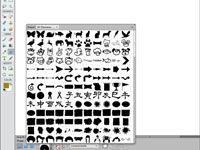
 Agrandar
AgrandarSeleccione una herramienta de forma en el panel Herramientas.
También puede pulsar la tecla U para pasar por las herramientas. Puede seleccionar entre las herramientas de forma que se muestran en la figura.
En las opciones de herramienta, haga clic en la flecha hacia abajo por encima de la (W) y campos (H) para especificar opciones de Geometría.
Cada forma tiene sus propias opciones.
Si elige la herramienta Forma personalizada en el paso 1, haga clic en la flecha hacia abajo para acceder a la lista desplegable del panel formas personalizadas, también se muestran, y elegir una forma. Se puede acceder a las bibliotecas de la forma más preestablecidos mediante el menú desplegable en la parte superior del panel.
Seleccione un color en el panel desplegable del color en las opciones de herramienta.
Haga clic en el icono de la rueda de color en la parte inferior del panel para acceder al selector de color para las opciones de color adicionales.
Seleccione un estilo en el panel desplegable Selector de Estilo.
Para darle vida a la forma con biseles y bordes interesantes, elija un estilo en el panel.
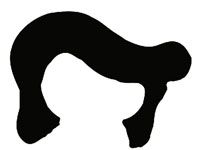
 Agrandar
AgrandarArrastre en el documento para dibujar la forma que haya definido.
Aparece la forma en la ventana de la imagen en su propia capa de forma. Echa un vistazo a el panel Capas para ver este fenómeno.





